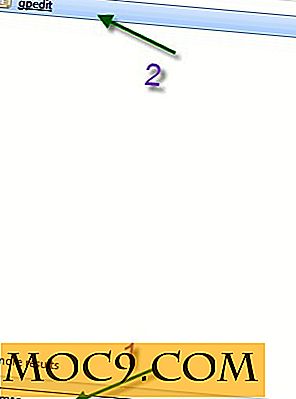Sådan reduceres din inaktiv Chromecasts dataanvendelse
Har du en Chromecast? Ved du, hvor meget data det bruger? Da vi oftest bruger det til streaming video, forstår vi det bruger meget. Men vidste du, at selv når det sidder tomgang, bruger det stadig data? Nogle gange op til 15 GB om måneden! Hvor kommer det hele fra? Og hvordan kan du reducere databrug?
I de tider, hvor en Chromecast sidder i tomgang, downloader den højdefinitionsbilleder til baggrunden. Det kan være op til 15 GB data hver måned. Disse er smukke billeder, men hvis du ikke har ubegrænset download data, er de værd at gigabyte?

Hvis du har ubegrænsede data, så er det sandsynligvis ikke en big deal, men hvis du har en grænse, vil denne artikel vise, hvordan du stopper det eller reducerer det væsentligt.
Relateret : Sådan streams video eller lyd fra VLC til Chromecast
Hvorfor bruger det data?
Når du konfigurerer din Chromecast, ser du, at den tilsluttes til din HDMI-port og et stikkontakt. Du skal have magt til, at Chromecast fungerer. Du bemærker også, at den ikke har en strømafbryder. Det kører altid, medmindre du trækker det ud.
Så din Chromecast er altid på og downloader data. Den downloader, om du ser det eller ej. Og det henter baggrunde.
Disse indstillinger hjælper dig med at konfigurere din Chromecast for at undgå den ekstra dataforbrug.
Tilslut til USB
En måde at stoppe ved at downloade disse data er et lille trick med dine tv's USB-porte. Hvis du har dem, skal du i stedet for at tilslutte Chromecast'en til væggen i stedet for sin USB til en USB-stikkontakt. Nu kommer strømmen til Chromecast fra fjernsynet og slukker med dit tv.

For at teste for at sikre, at Chromecast faktisk er slukket:
1. Sluk fjernsynet.
2. Åbn Google Home på din telefon.
3. Tryk på enhedens ikon øverst til højre og kontroller listen over aktive enheder for at se, om Chromecast vises.
4. Hvis din Chromecast ikke er angivet, slukkes den med fjernsynet. Hvis den stadig er opført, fungerer denne metode ikke for din enhed.
Opret en solid farve baggrund for Chromecast
Hvis du bruger USB-tricket, virker det ikke for dig, skal du bruge småfarve i fast farve, der bruger meget små data på baggrund.
1. Åbn Microsoft Paint (eller et billede editor) på din computer. Find det i mappen Windows tilbehør.

2. Farver billedets baggrund i en hvilken som helst farve, du vil ved først at vælge farven og klikke på fyldningsværktøjet (den lille skovl i værktøjsafsnittet på værktøjslinjen).

3. Flyt bucket over skærmen og klik for at udfylde det med den farve.
4. Klik på "Ændr størrelse" (fundet i billedafsnittet på værktøjslinjen).
5. Skift størrelse for at måle i pixels.

6. Gør billedet 16px vandret og 9px lodret. Du skal fjerne markeringen for knappen for vedligeholdelse af billedformat.
7. Gem det til skrivebordet eller billederne. Jeg reddede min med navnet på den farve, jeg brugte.
![]()
8. Opret et nyt billede ved at klikke på "File -> new" og gentag processen.
9. Log ind på din Google Photos-konto på din computer.
10. Klik på Upload.

11. Når billederne er uploadet, skal du klikke på "Tilføj til album". Hvis du ikke har en mappe specifikt til din Chromecast-baggrund, skal du oprette en her.

12. Gå derefter til Google Home-appen på din Android-enhed.
13. Tryk på ikonet Enhed øverst til højre.
![]()
14. Tryk på de tre lodrette prikker i øverste hjørne af billedet.

15. Vælg "Baggrundsindstillinger."

16. Sluk alle indholdsvalg undtagen Google-fotos. Forlad vejret, hvis du vil. Det bruger ikke meget data.
17. Tryk på Google Fotos og ryd alle afkrydsningsfelterne bortset fra din Chromecast Images-mappe.

18. Gå tilbage til en skærm til Baggrundsindstillingerne og indstil den tilpassede hastighed for langsomt. Det skifter mellem kun de to billeder.


Din Chromecast downloader ikke længere nogen af de billeder, som det brugte data på før.
Brug mindre billeder
En sidste måde at reducere dataanvendelsen på, men måske ikke så drastisk som at bruge en-farve-baggrunde, er at uploade billeder af eget valg og gemme dem i Chromecast-mappen i dine Google Fotos. Det er muligt at reducere størrelsen på de billeder, du vil vise, ved at gøre dem mindre.
Der er mange forskellige apps kompatible med en Chromecast, så nyd den. Bare husk, at du har kontrol over nogle af de ting, du måske ikke er helt tilfredse med, herunder dataforbrug.
Billedkredit: Bedøvet